win7如何设置声音输出设备 win7如何将扬声器设为默认播放设备
更新时间:2023-09-27 14:07:03作者:xtyang
在Win7操作系统中,设置声音输出设备和将扬声器设为默认播放设备是非常常见的需求,当我们连接多个音频设备到电脑上时,可能会遇到需要切换不同设备输出声音的情况。幸运的是Win7提供了简单易用的设置界面,让我们能够轻松地完成这些操作。本文将详细介绍Win7如何设置声音输出设备以及将扬声器设为默认播放设备的步骤和方法。无论您是希望在电脑上享受高质量的音乐,还是需要进行语音通话,本文都将为您提供详尽的指导,帮助您轻松搞定这些设置。
方法如下:
1.用户首先通过“开始菜单”打开系统的“控制面板”主页。
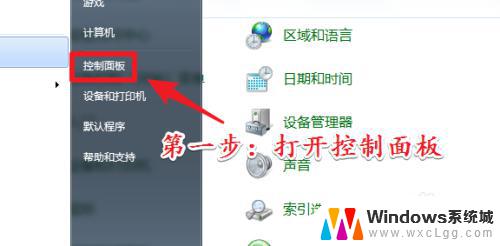
2.打开“控制面板”主页以后。点击“声音”选项。
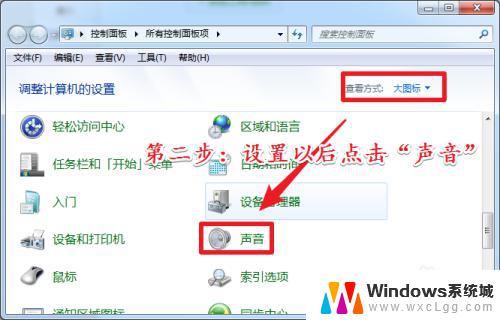
3.打开系统的“声音”管理界面以后。在“播放”选项中右击“扬声器”选项。
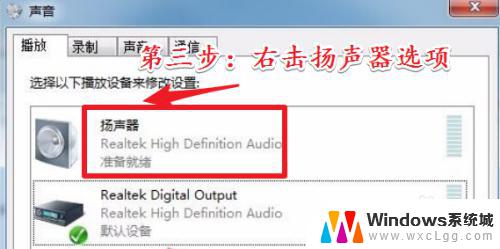
4.右击以后继续点击右键菜单中的“设置为默认设备”选项即可。
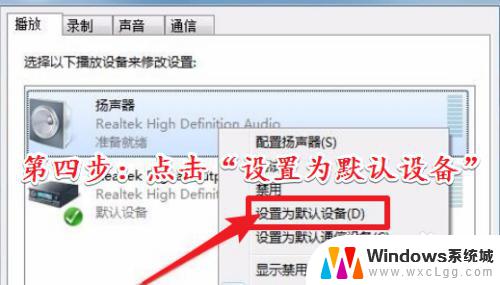
5.温馨小提示:如果用户电脑还是没有声音的话。那就先考虑声卡驱动是否正常的安装且运行。如果出现问题,那么对声卡驱动进行重装接即可。
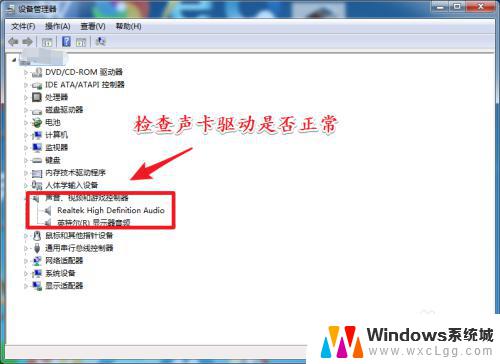
6.如果重新安装声卡驱动还是无法解决电脑没声问题。那就考虑扬声器是否损坏。遇到这种情况只能去专业的电脑维修店,或者是电脑售后进行解决了。

以上是关于如何设置win7的声音输出设备的全部内容,如果您遇到相同的问题,可以按照小编的方法来解决。
win7如何设置声音输出设备 win7如何将扬声器设为默认播放设备相关教程
-
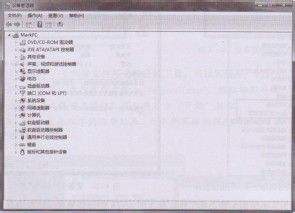 win7 设备管理器 Windows 7如何打开设备管理器
win7 设备管理器 Windows 7如何打开设备管理器2023-09-21
-
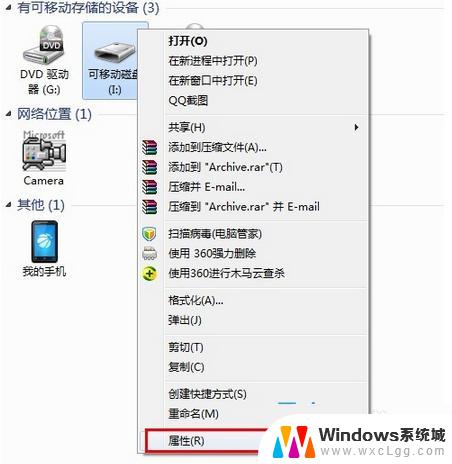 win7优盘打不开 U盘设备在Win7上显示为未知设备怎么办
win7优盘打不开 U盘设备在Win7上显示为未知设备怎么办2023-10-14
-
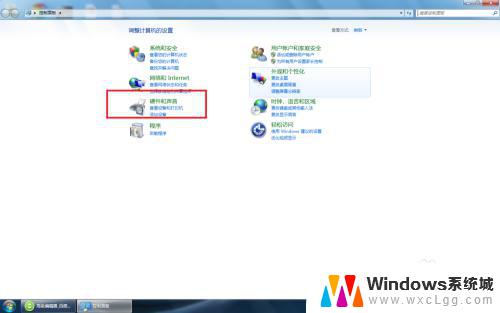 win7hdmi连接后声音输出到音响 HDMI声音输出设置教程
win7hdmi连接后声音输出到音响 HDMI声音输出设置教程2023-09-13
-
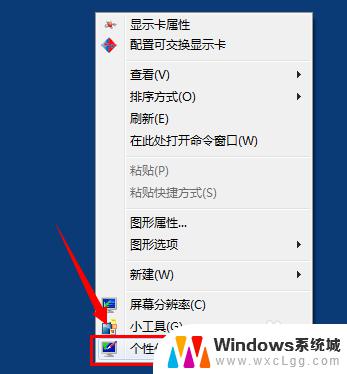 win7系统怎么把字体调大 如何设置Win7系统默认字体大小
win7系统怎么把字体调大 如何设置Win7系统默认字体大小2023-09-10
-
 win7系统默认存储盘怎么改 win7电脑默认存储位置设置方法
win7系统默认存储盘怎么改 win7电脑默认存储位置设置方法2023-12-01
-
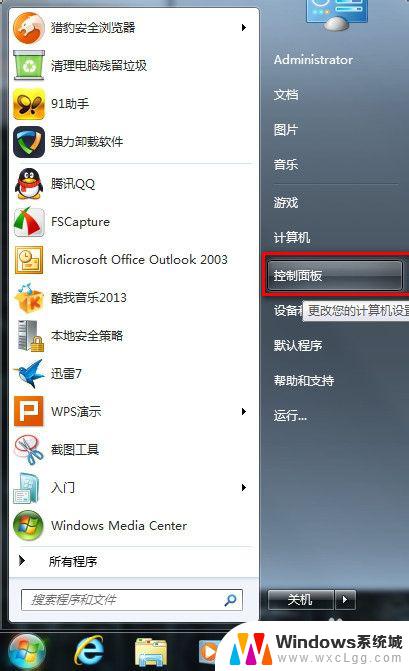 win7系统如何设置密码 WIN7如何设置锁屏密码
win7系统如何设置密码 WIN7如何设置锁屏密码2023-11-01
- win7台式电脑没有声音怎么调出来 win7没有声音怎么调整
- win7备份的系统文件如何还原 win7系统还原备份的文件步骤
- windows7字体大小怎么设置 怎样设置Win7的默认字体大小
- win7怎么设置屏保图片 如何在Win7系统中将屏保设置为自己喜欢的图片
- win7无法打开图片 Win7提示windows照片查看器无法打开此图片怎么办
- win7电脑如何调整桌面亮度 win7系统屏幕亮度调节方法
- win7如何设置文件夹共享 Win7网络共享文件夹设置步骤
- win7设置息屏时间 Windows7息屏时间在哪里调整
- window7摄像头功能在哪里 win7如何打开摄像头快捷键
- win7电脑插耳机没声音 WIN7系统台式电脑插入音响无声音解决方案
win7系统教程推荐
- 1 win7无法打开图片 Win7提示windows照片查看器无法打开此图片怎么办
- 2 win7如何设置文件夹共享 Win7网络共享文件夹设置步骤
- 3 win7电脑插耳机没声音 WIN7系统台式电脑插入音响无声音解决方案
- 4 windows7如何打开蓝牙 win7在哪里可以找到蓝牙开关
- 5 win7电脑刚装的系统文件没有图标 win7刚装完系统找不到计算机图标怎么办
- 6 win7设置主副显示器 win7双屏电脑主屏副屏切换方法
- 7 win7家庭普通版激活密匙 win7家庭版激活密钥大全
- 8 win7开不开机怎么修复 Win7系统无法启动解决方法
- 9 windows 7专业版激活密钥永久免费 2023最新win7专业版密钥激活步骤
- 10 win7开机后蓝屏0x000000c2 Win7系统0x000000c2蓝屏故障解决方法